1. MySQL 的启动与关闭
1.1 Windows 图形界面的启动与关闭
1.1.1 按 Win + R,输入 services.msc 并回车
打开 Windows 服务管理窗口,用于查看和管理本地系统服务。
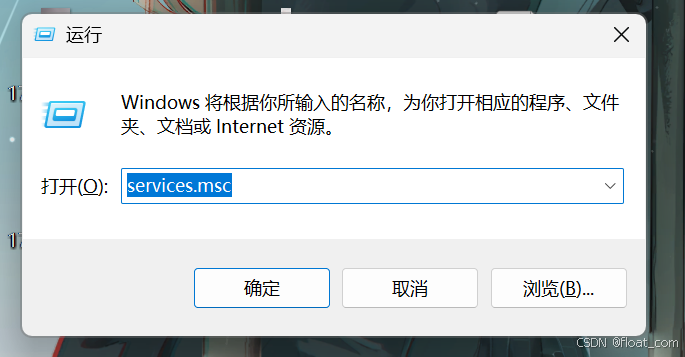
1.1.2 找到 MySQL80 服务并双击
在服务列表中定位名为 MySQL80 的数据库服务(默认安装名称),双击进入其属性页面。
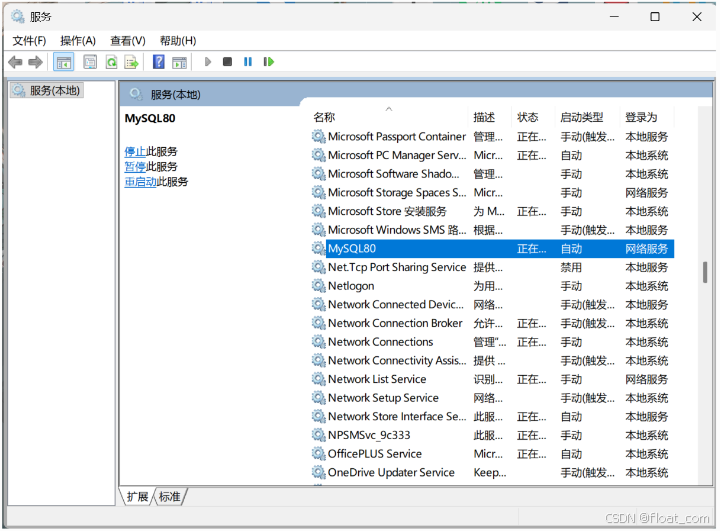
1.1.3 进入服务控制界面,手动启动或停止
通过“启动”、“停止”按钮可手动控制 MySQL 服务的运行状态,适用于临时启停操作。
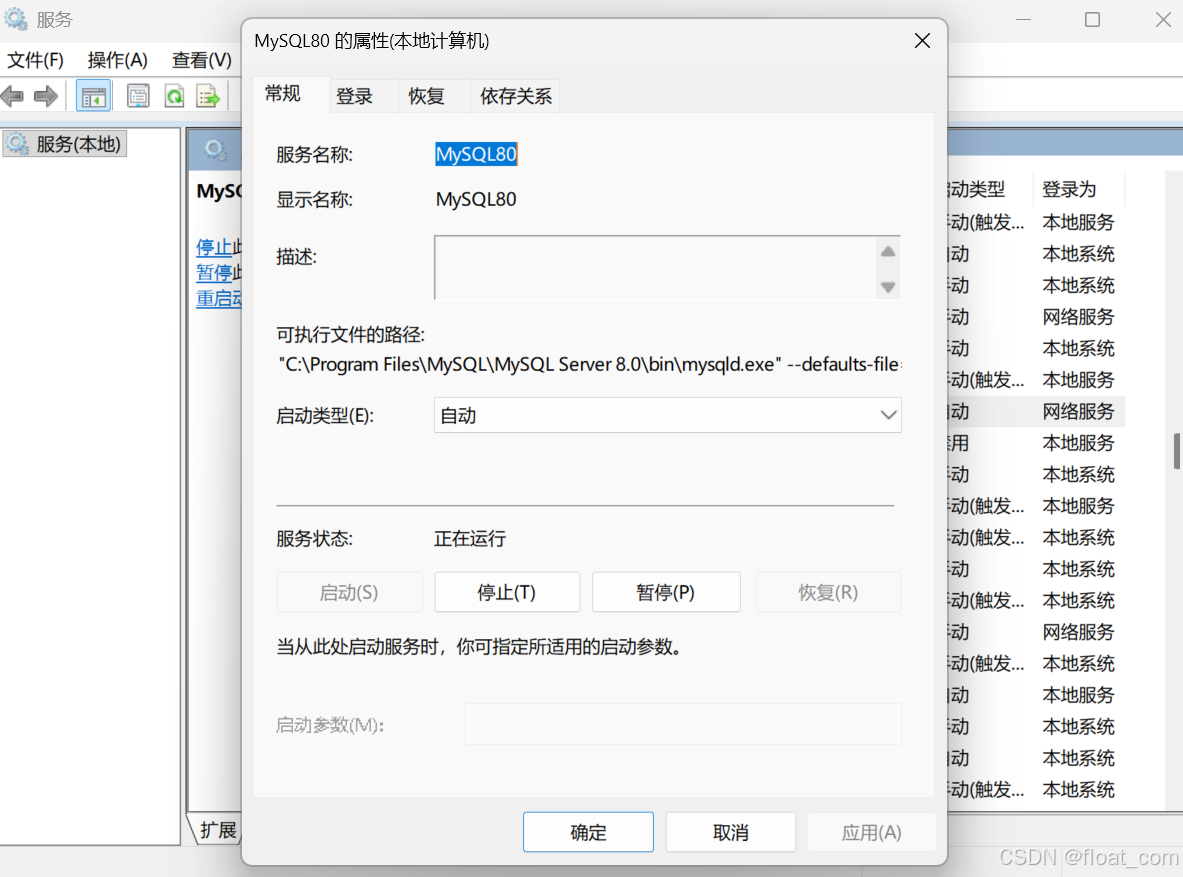
1.2 Windows 命令行操作
1.2.1 以管理员权限打开命令提示符(CMD)
启动命令:
net start mysql80
停止命令:net stop mysql80
⚠️ 说明:服务名称为
mysql80是因为 MySQL 安装时默认使用此命名(版本相关)。虽然可自定义修改,但建议保持默认以避免配置混乱。
操作示例:
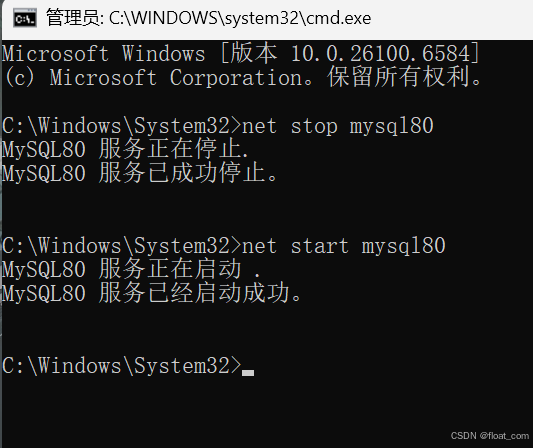
2. MySQL 客户端连接
意义:MySQL 客户端连接是指客户端程序与数据库服务器之间建立的通信通道,用于发送 SQL 命令并接收执行结果。
2.1 使用 MySQL 自带的命令行客户端工具
2.1.1 在开始菜单中找到“MySQL Command Line Client”,双击启动
该工具是 MySQL 安装时自带的专用命令行客户端,启动后自动连接本地数据库。
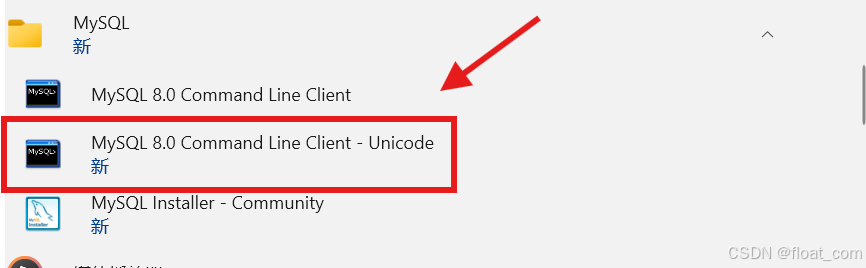
2.1.2 输入密码后按回车即可登录
系统提示输入 root 用户密码,验证通过后进入 MySQL 操作环境。
操作示例:
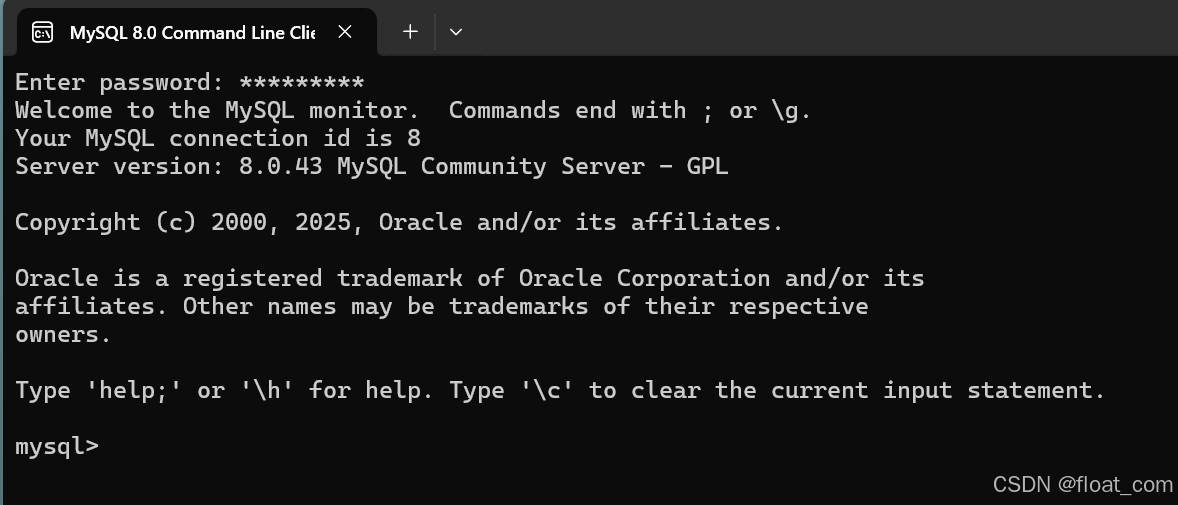
2.2 使用 Windows 命令行连接
2.2.1 前置条件:配置环境变量
需将 MySQL 的 bin 目录路径添加至系统 PATH 环境变量,以便在任意位置调用 mysql 命令。
右键“此电脑” → 选择“属性”
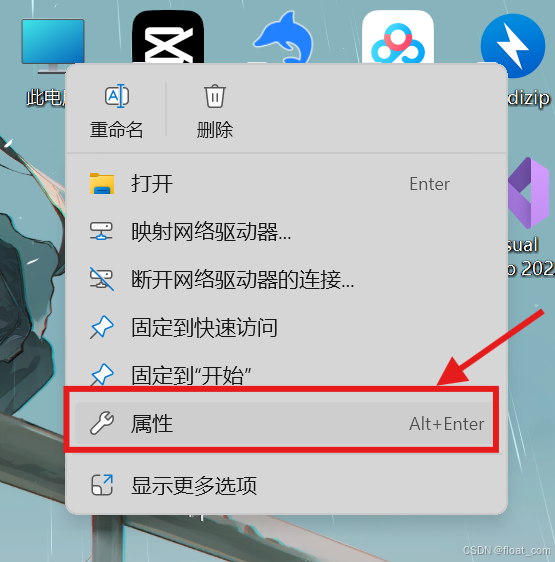
点击“高级系统设置”
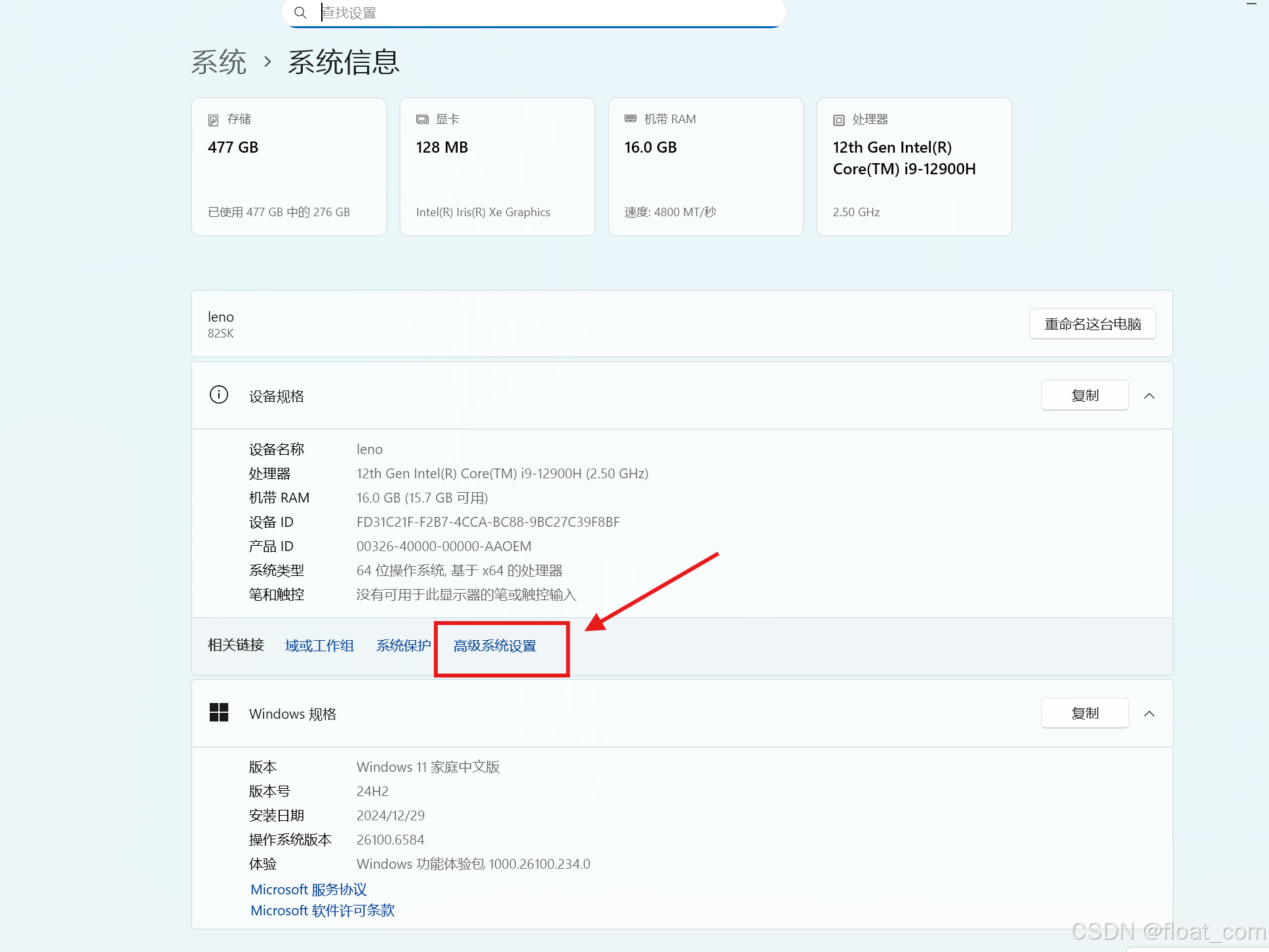
点击“环境变量”
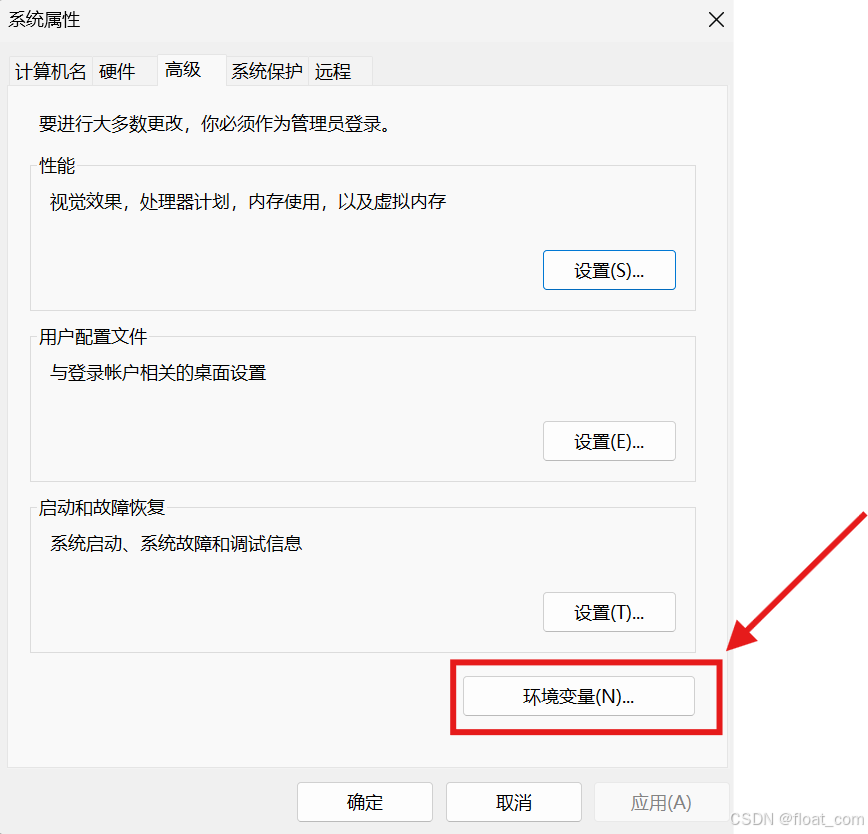
在“系统变量”区域找到 Path,点击“编辑” → “新建”
将 MySQL 安装目录下的 bin 文件夹路径(如:C:\Program Files\MySQL\MySQL Server 8.0\bin)添加至列表。
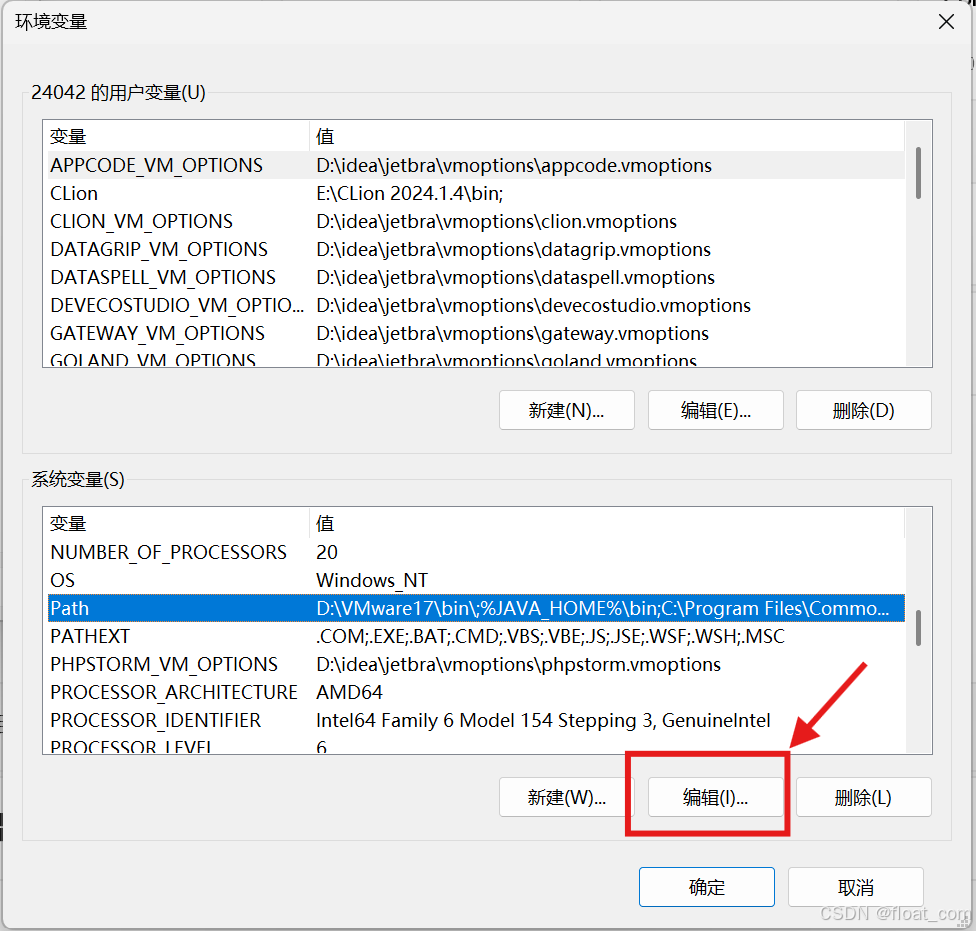
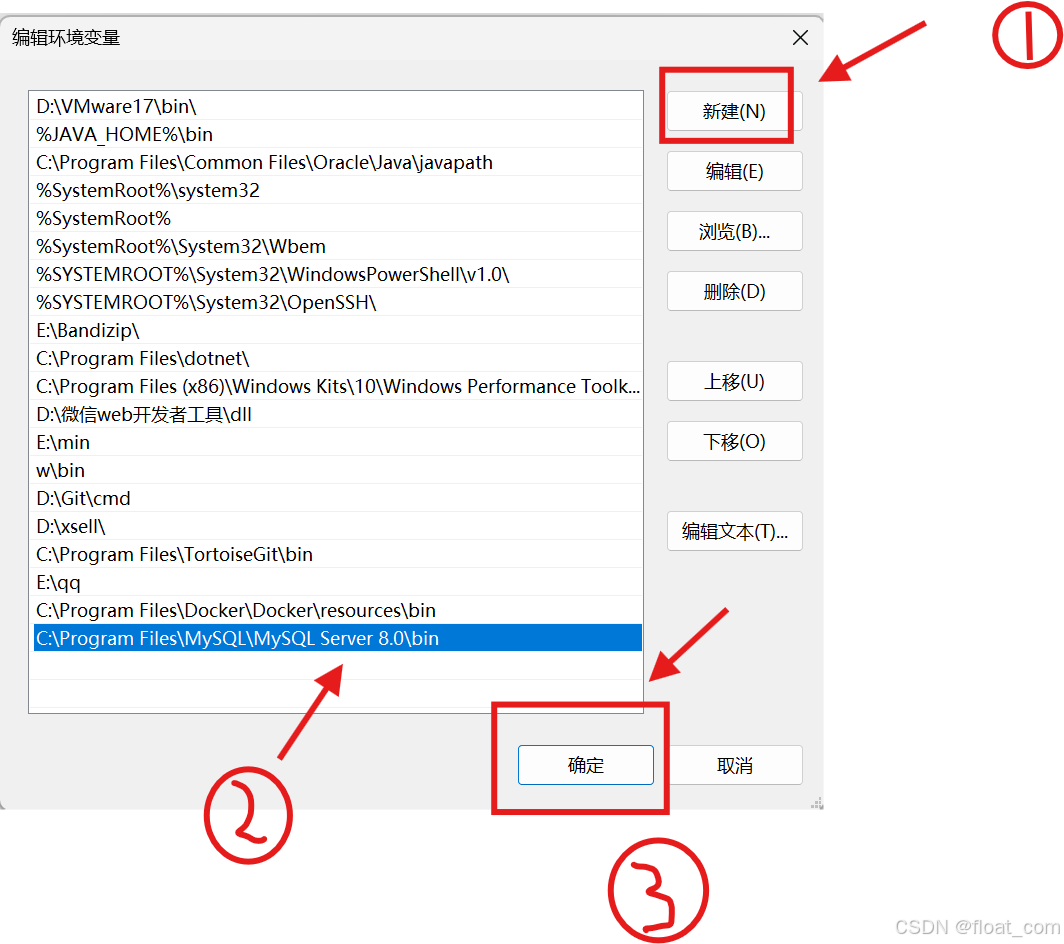
✅ 配置完成后,重启命令行即可全局使用
mysql命令。
2.2.2 命令行连接方法
连接命令:
mysql -u root -p
| 参数部分 | 说明 |
|---|---|
mysql | MySQL 提供的命令行客户端工具,用于连接数据库服务器 |
-u | 指定登录用户名(user) |
root | 登录账户为 root,即 MySQL 超级管理员 |
-p | 表示需要输入密码,执行后会提示用户手动输入 |
💡 提示:为安全起见,建议使用
-p而非直接在命令中明文写密码(如-ppassword)。
操作示例:
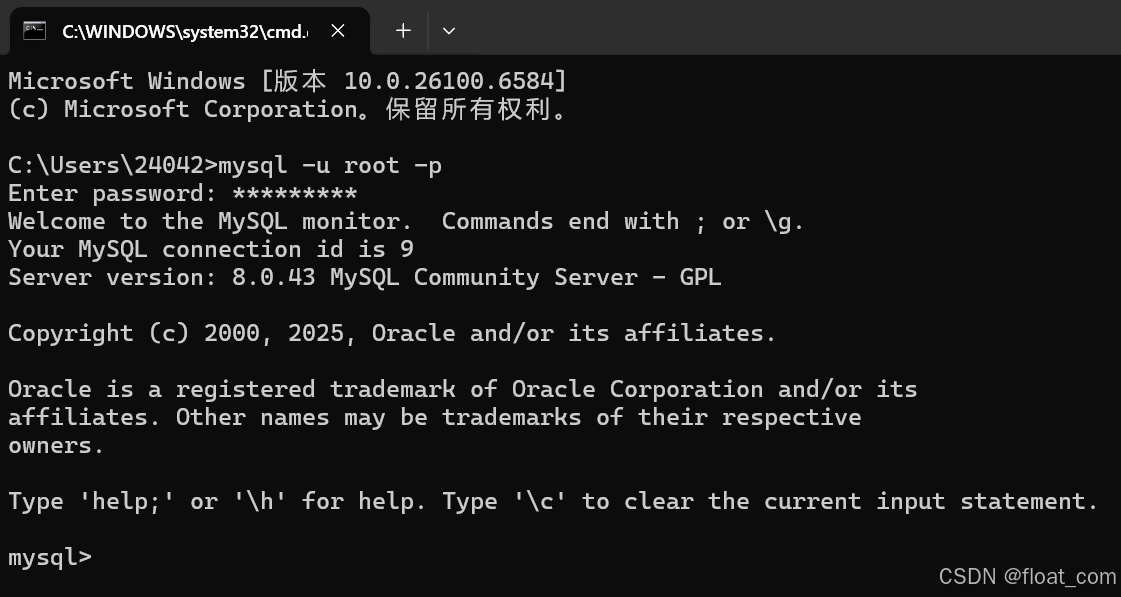






















 1426
1426

 被折叠的 条评论
为什么被折叠?
被折叠的 条评论
为什么被折叠?








